【モンハンナウ】アカウント連携と削除のやり方|引き継ぎのやり方
モンハンNow(モンハンナウ)のアカウント連携、アカウント削除のやり方を紹介しています。複数の端末によるデータ共有の可否などもまとめているのでぜひご覧ください。

目次 (アカウント連携のやり方)
アカウント連携の手順
登録できるアカウント
| ・Googleアカウント ・AppleIDアカウント |
アカウント連携の手順
| アカウント連携のやり方① |
|---|
| 1. ホーム画面から「新しく始める」を選択する |
| 2. Googleアカウント or AppleIDアカウントを連携する ※AppleIDの場合、Android側でログインが出来ないので注意! |
| 3. ゲームを始める |
アカウント連携のメリット
アカウント連携を行うと、間違えてアンインストールしてしまった際や、突然ログインができなくなったときに役に立ちます。
何かあった時のために、アカウントを連携しておきましょう。
アカウント削除の方法
アカウント削除のやり方
ハンターを確認し右下にある設定から一番下にある「アカウント削除」を押すことでアカウントを削除することができます。
| アカウント削除のやり方 | |
|---|---|
| 1 | マップの画面にあるハンターをタップする |
| 2 | ハンターの画面を開いたら右下にある設定をタップ |
| 3 | 一番下まで行くことでアカウント削除がるためタップ |
リセマラはできない
モンハンNowはリセマラを行う必要がないためアカウント削除を行う必要性が低いです。
ゲームを完全に削除したい方などが行うために使うものになっています。
リセマラはできる?連携済みアカウントの確認方法
ゲーム内でアカウントを確認する場合
ゲーム内でアカウントを確認する際は「設定」まで移動しましょう。
下にスクロールするとリンクされたアカウントを確認できます。
ログインできない時にアカウントを確認したい場合
突然ログインできなくなってしまい、更にはどのアカウントで連携していたかわからなくなってしまった際の確認方法を解説します。
Googleの確認方法
| 確認する手順 |
|---|
| 1. Googleのアカウントページを開く 2. 「セキュリティ」タブから、 「サードパーティ製のアプリとサービスへの接続」を開く 3. 「合計〇件のアプリとサービス」というところから、 モンハンNowが連携されているかどうかを確かめる |
モンハンNowが存在すれば連携ができているということが確認できます。
複数の端末でデータ共有は可能?
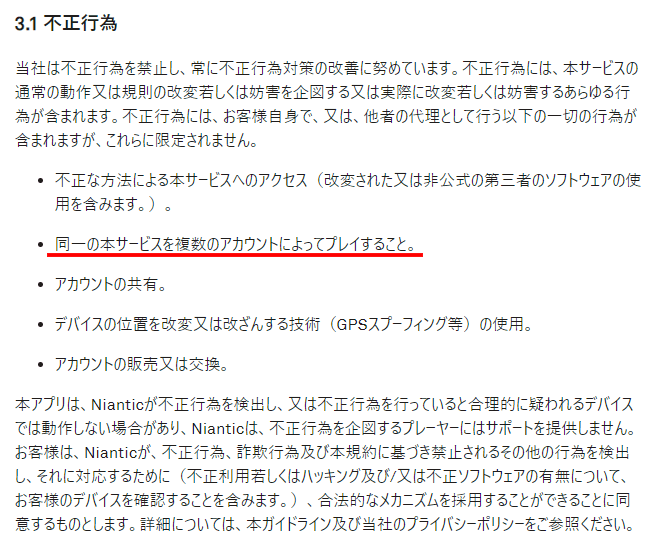
Nianticの利用規約により、データ共有は禁止されています。発覚した際にはアカウント一時停止や、最悪の場合アカウントBANもあり得ますので、やめておきましょう。
モンハンNow攻略Wikiトップページへ
-
-

-
ななしの投稿者
8351年まえ ID:nudx3u7b3HXW3D4N
HR101です!
オンラインがもし開放されたら一緒に一狩り行きましょう!
-
-
-

-
ななしの投稿者
8341年まえ ID:qqmf0cziK884EM59
-
-
-

-
ななしの投稿者
8331年まえ ID:r1w3w0w3C5T6KHKX
ストーリークリア済みなので回復薬5個に増えてます!
-
-
-

-
ななしの投稿者
8321年まえ ID:gdts7jg11狩りイかせて下さい
D53HYYYK
-
-
-

-
ななしの投稿者
8311年まえ ID:gst8shneDJF9FFFN
報酬受け取り後フレンド削除ご自由に!
よろしくお願いします!
-
-
-

-
ななしの投稿者
8301年まえ ID:q4c6eam4WKMD59FD
どうか使ってください
-
-
-

-
ななしの投稿者
8291年まえ ID:ick8wdssMEY4VY3X
私めのコードをどうか、お使いくださいませ
よろしくお願いします
-
-
-

-
ななしの投稿者
8281年まえ ID:o93lv8l3F4Y43T38
報酬受け取り後フレンド削除おけです!
よろしくお願いします!
-
-
-

-
ななしの投稿者
8271年まえ ID:ecs3tg3h39E8FJV6
報酬受け取り後フレンド削除可!
よろしくお願いします!
-
-
-

-
ななしの投稿者
8261年まえ ID:a5082gigYD8MWF46
-


































